Самый быстрый способ отключить уведомления:
- нажимаем правой кнопкой на значек стим;
- выбираем "Друзья"
- и устанавливаем статус "не в сети".
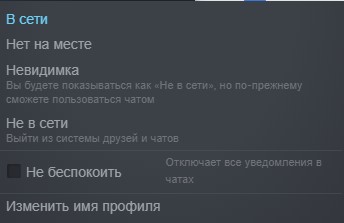
Содержание
- Все события уведомлений стима
- Отключаем уведомления стима
- Как отключить оповещения в определенной игре
Все события уведомлений стима
Если у вас немало друзей в Стим, вы часто наблюдаете уведомления о заходе в ту или иную игру, приглашения в лобби и надоедливые сообщения. Отключить все надоедливые уведомления нужно через настройки списка друзей. Найти список можно на главной странице, наводясь на вкладку «Друзья». Также, список друзей можно найти перейдя во вкладку «Активность». Но проще всего, меню можно найти в нижней части на любой странице Стим, нажав на «ДРУЗЬЯ И ЧАТ».
ПОЛЕЗНЫЕ СТАТЬИ: Как узнать стоимость инвентаря, где взять ссылку для трейда
Давайте рассмотрим как отключить все всплывашки сообщений на на практике. Как отключить все уведомления от друзей В Стим присутствует множество оповещений от друзей. Вот список всех уведомлений в стиме:
- Когда друг заходит в игру;
- Когда друг подключается к сети;
- Когда я получаю личное сообщение;
- Когда мне пишут в групповом чате;
- Уведомления о событиях или объявлениях в группе. Для многих игроков, такого детального информирования об деятельности каждого из вашего списка друзей не нужно.
ПОЛЕЗНЫЕ СТАТЬИ: Не запускается КС ГО (исправляем), Лагает кс го (инструкция по исправлению)
Отключаем уведомления стима
Не будем ходить вокруг да около, вот инструкция:
- На главной странице Стим нажимаем «Друзья», после выбираем
список друзей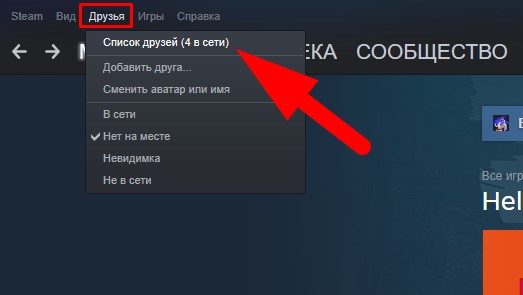
- В открытом меню выбираем «Настройки списка друзей»
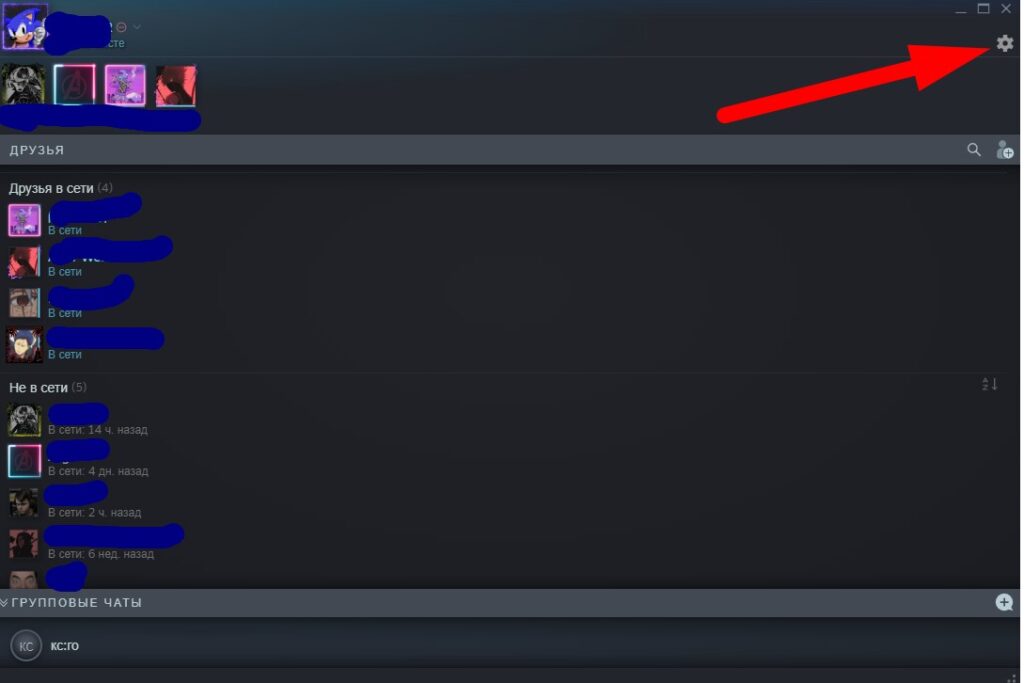
- После чего, переходим во вкладку «Уведомления»
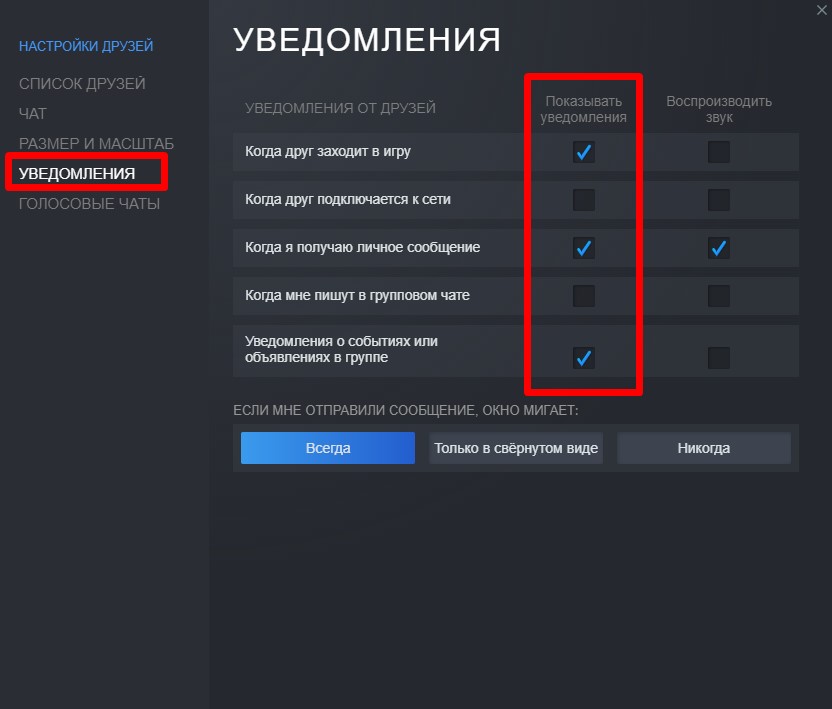
- Напротив каждого уведомления от друзей, есть выбор, воспроизвести звук или показать вплывающие сообщение. Чтобы отключить все уведомления, снимаем галочки и выбираем режим окна при получении сообщения
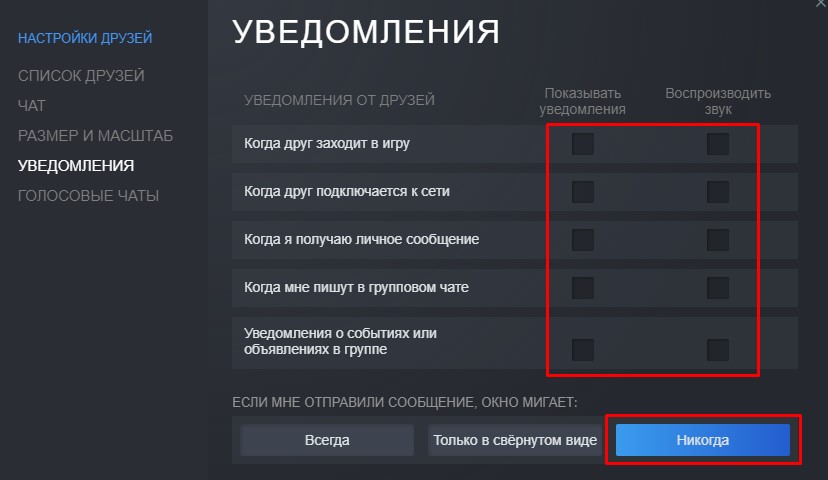
Последняя настройка позволяет убрать входящие сообщения, для этого в настройках есть три пункта для выбора «Если мне отправили сообщение, окно мигает»:
- Никогда;
- Только в свёрнутом виде;
- Всегда.
- Еще один практичный и быстрый способ убрать уведомления, это поменять статус (говорили вначале статьи). Под статусом, имеется в виду, различные режимы отображения вас в сети.
ЧИТАЙТЕ ТАКЖЕ: Ошибка подключение к сети кс го
Помните то, что данные настройки выставляются один раз на все время. После того, как вы все настроите, то больше не понадобиться беспокоится по данному вопросу. Это рекомендуем сделать сразу после того, как вы впервые запустили стим. Так как в дальнейшем это вам будет только мешать.
Рассмотрим функции и предназначения каждого из них:
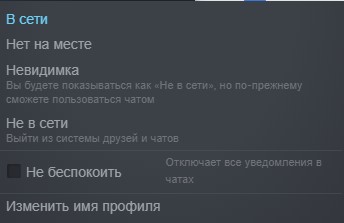
- «В сети» — показывает вам всем друзьям из Стима. Работает в стандартном режиме, если вы до этого не отключали уведомления, они будут приходить, как и ранее.
- «Нет на месте» — по своему функционалу ничем не отличается от «В сети», но уведомляет ваших друзей о том что вы отошли.
- «Невидимка» — для других вы будете не в сети, но можете пользоваться чатом.
- «Не в сети» — Стим будет работать, как обычно, но интерфейс чата и друзей будет отключен. И вы увидите в чате вот такой текст "Не в системе друзей и чатов"
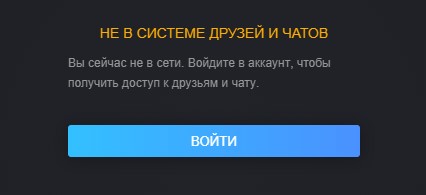
Но, самое главное, что это не профили, а возможность отключить все
уведомления чата с помощью одной галочки. 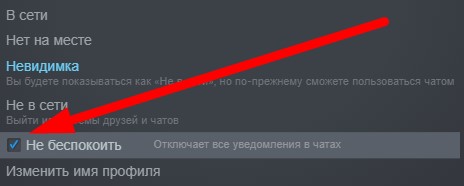
Все находится в том же меню списка друзей, как указывалось ранее нужно на главной странице выбрать «Список друзей» во вкладке «Друзья»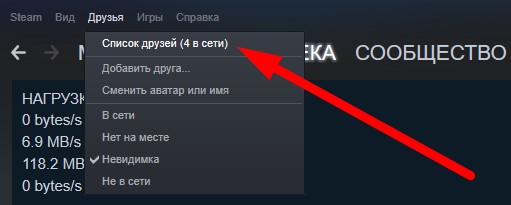
Есть еще два способа перехода в данное меню.
ХОРОШИЙ МАТЕРИАЛ: Настройка стрельбы в кс го
Первый способ, через верхнюю часть приложения:
- Наводимся курсором на свой профиль и выбираем «Активность»
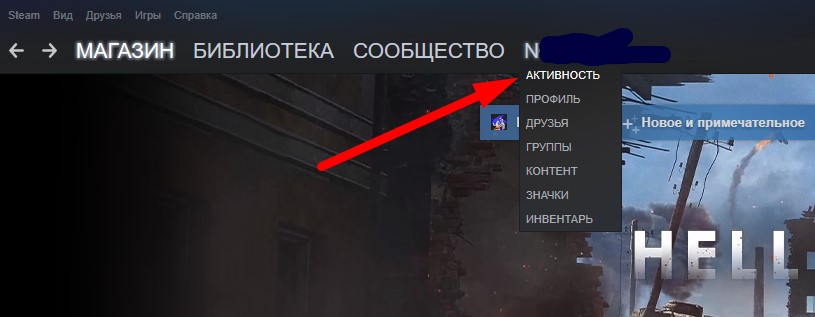
- В открытом меню видим уже знакомый нас «Список друзей», кликаем по нему
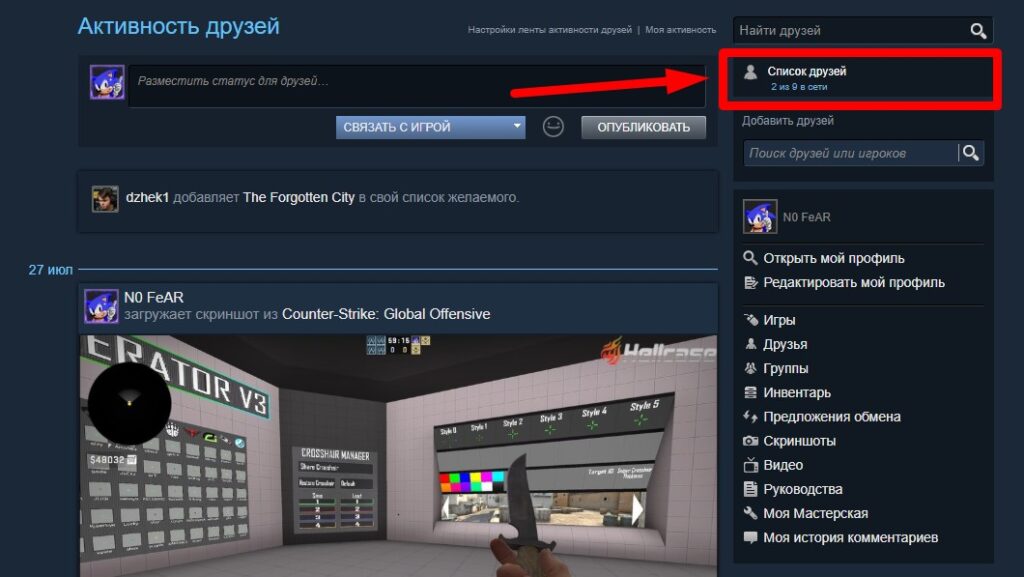
- Наблюдаем то же самое меню
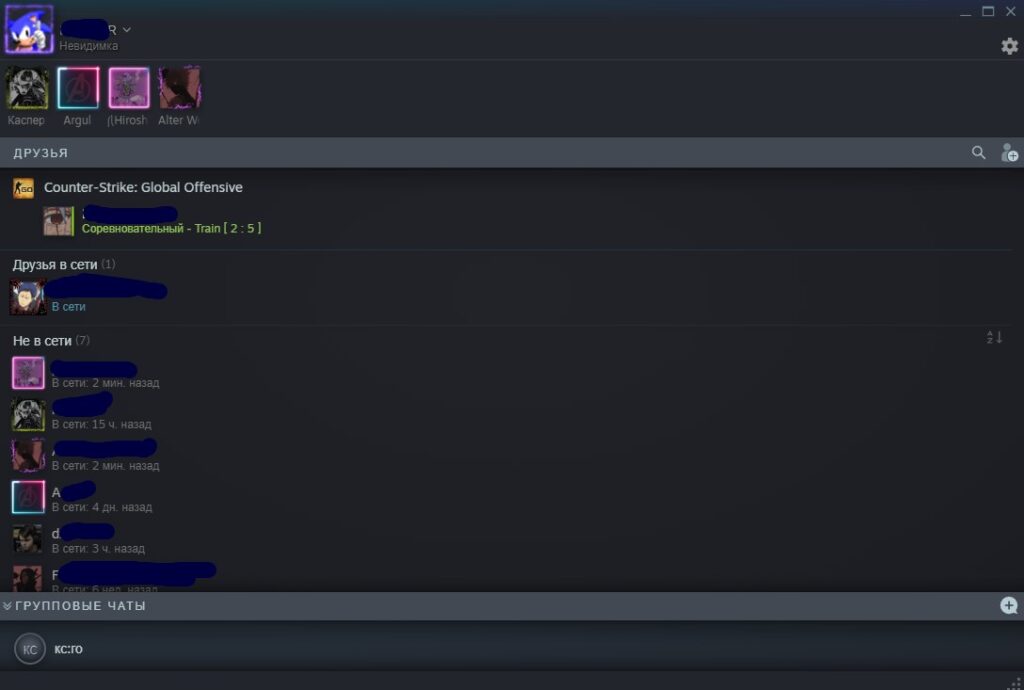
Второй же способ — самый быстрый
На любой из страниц Стим, в нижнем правом углу всегда будет надпись «Друзья и чат», это то что нам нужно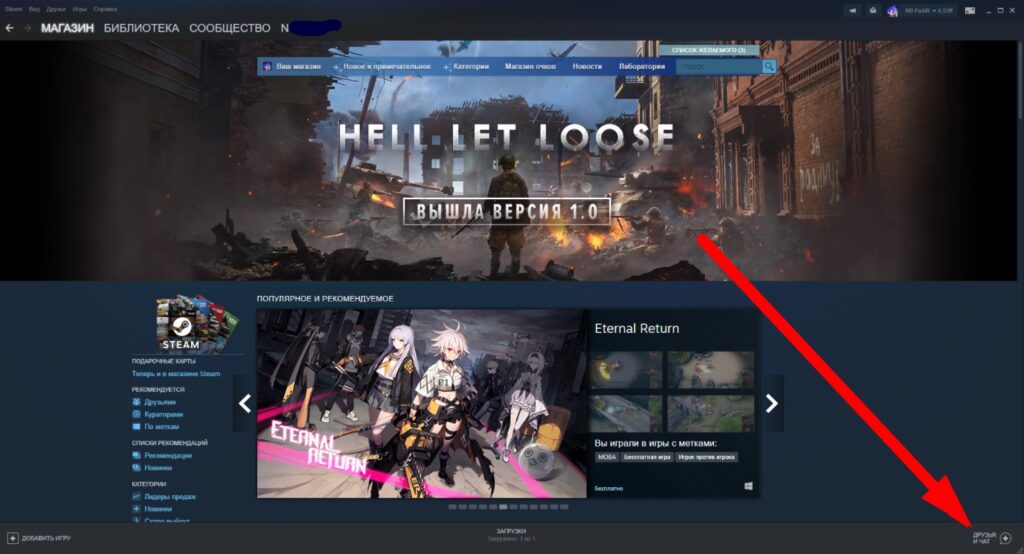
Данные настройки, работают не только с приложения, но и с браузерной версией Steam. Для этого делаем похожие действия:
- Наводимся на свой никнейм в верхней части сайта;
- Выбираем «Активность»
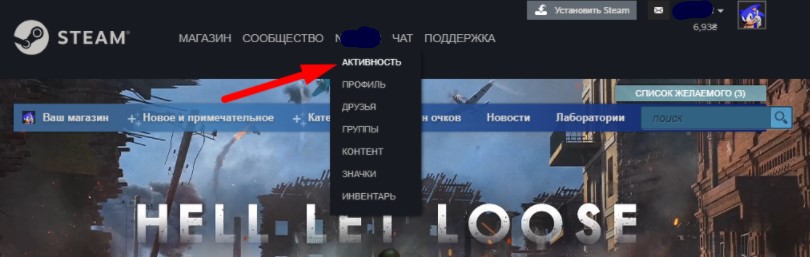
- Нажимаем написать сообщение
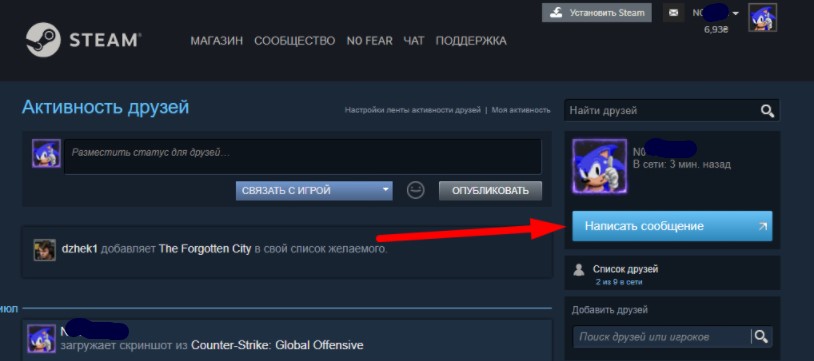
- После этого откроется немного видоизменение меню, но с теми самыми функциями
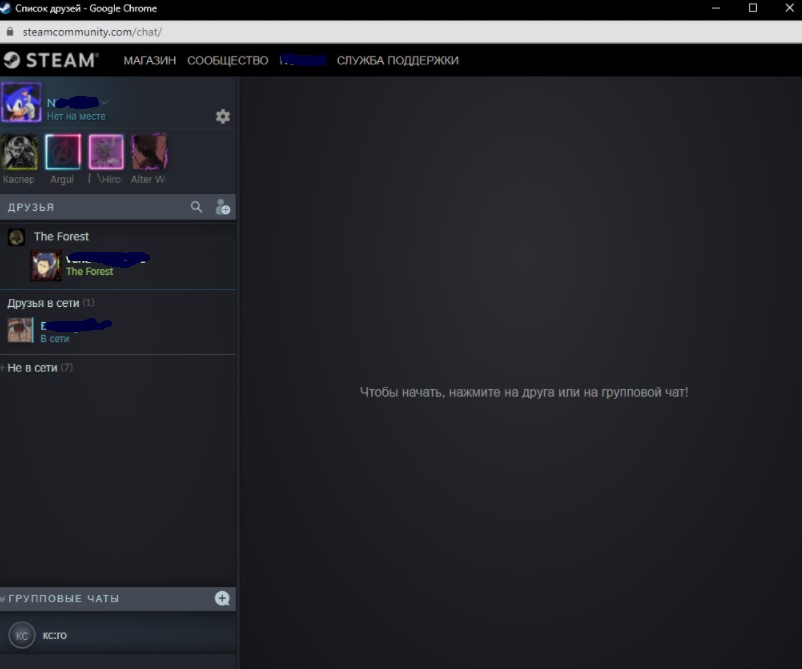
Важно понимать: настройки из разных версий, а именно приложение и веб сайт, не синхронизируются.
БУДЕТ ПОЛЕЗНЫМ: Летать сквозь стены в кс го, правильная настройка микрофона
Надеемся, что данная статья помогла вам разобраться во всех непонятных нюансах настроек уведомлениях в Steam. Как убрать оповещение о достижениях в Steam Концентрируясь на игре, во всякий раз не хочется отвлекаться по мелочам, особенно в момент напряженных баталий. Уведомление о достижениях, частенько заставляет неосознанно обращать на них внимание, по этому многие задаются вопросом как их отключить:
- Для этого переходим в Стим;
- В левом верхнем углу, нажимаем на «Steam» и переходом в «Настройки»
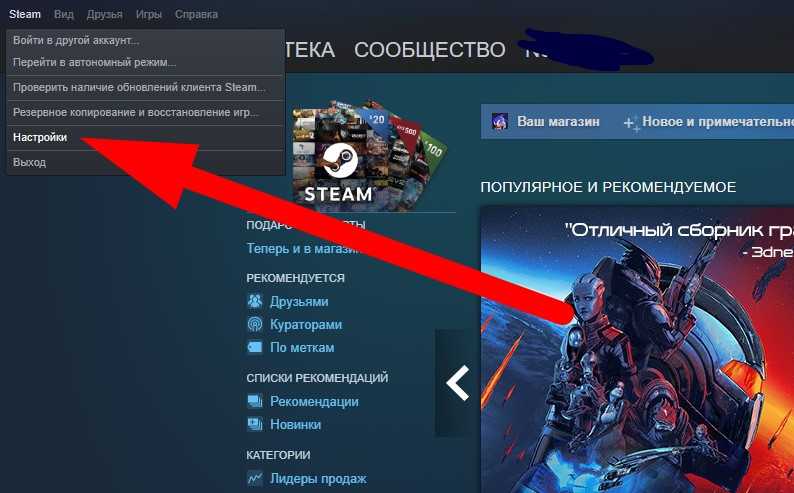
- Переходим во вкладку «В игре» и снимаем галочку с пункта «Включить оверлей Steam в игре»
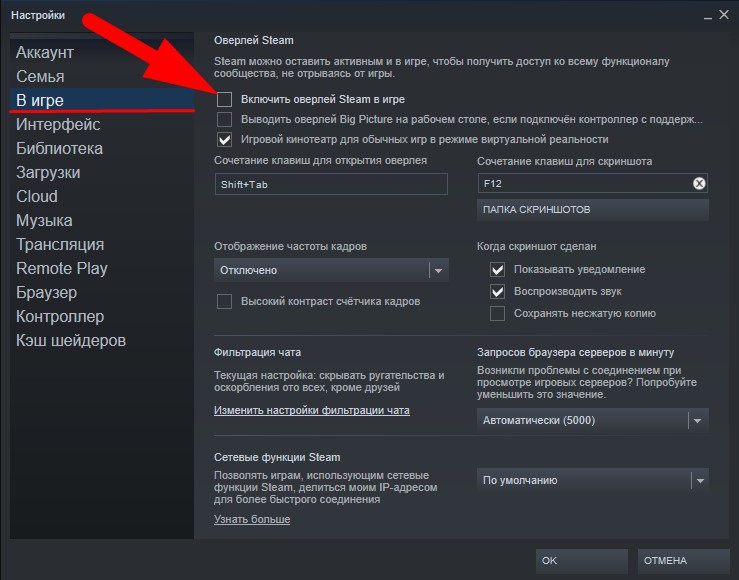
Как отключить оповещения в определенной игре
Если вам нужно уведомления в одной игре, убрать их можно в вашей б библиотеке. Для этого:
- Переходим в меню «Библиотека»;
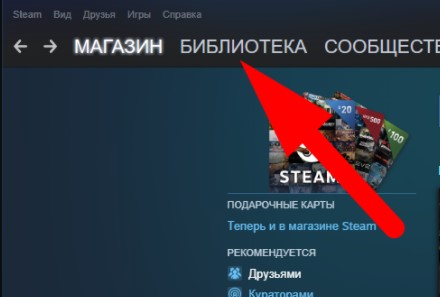
- Находим нужную игру и нажимаем «Свойства»
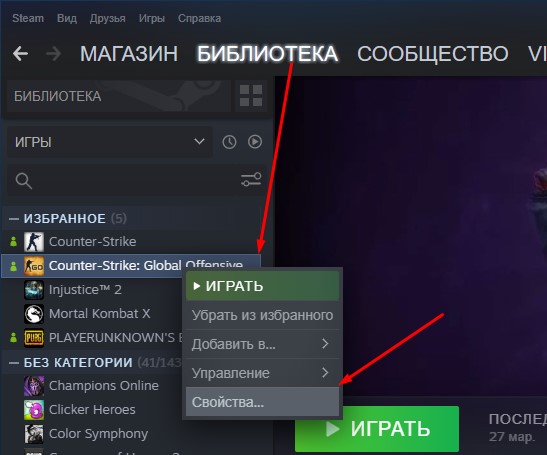
- В отрытом меню снимаем галочку с пункта «Включить оверлей Steam в игре»
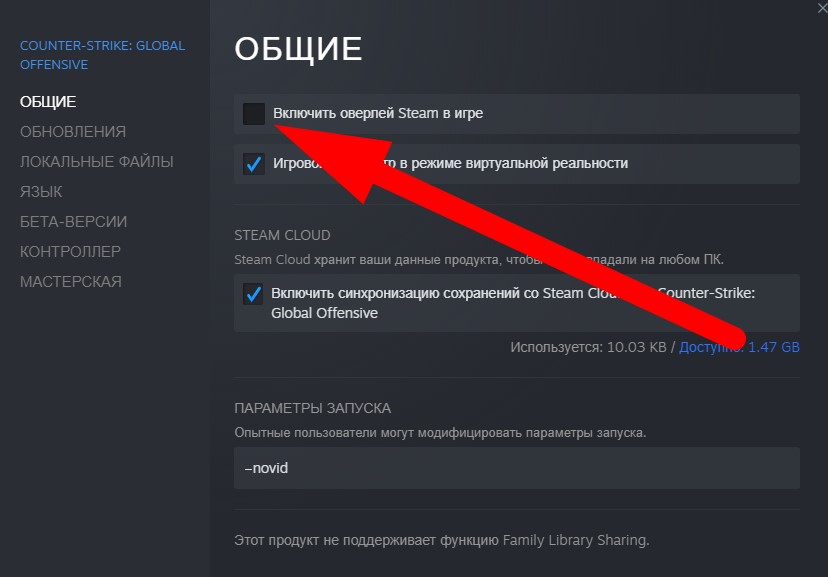
По своему опыту могу сказать, что это реально хороший лайфхак для мультиплеерных и сингл игр. Ведь в некоторых из них, очивок насколько много, что они не перестают вылазить в оверлее. Из-за этого частенько отвлекаешься и теряешь концентрацию когда она важна.
ХОРОШИЙ МАТЕРИАЛ: Настройка мышки для кс го, Бинды кс го, Параметры запуска
Видео — Как отключить уведомления:
После этих действий, вы забудете о надоедливых внутриигровых уведомлениях. Надеемся что после этого ваш игровой перформанс будет гораздо приятней. Хорошей игры!





